

Содержание
Содержание . . . . . . . . . . . . . . . . . . . . . . . . . . . . . . . . . . . . . . .2
Комплектация . . . . . . . . . . . . . . . . . . . . . . . . . . . . . . . . . . . . .4
Технические характеристики . . . . . . . . . . . . . . . . . . . . . . . . .5
Введение . . . . . . . . . . . . . . . . . . . . . . . . . . . . . . . . . . . . . . . . .6
Обзор . . . . . . . . . . . . . . . . . . . . . . . . . . . . . . . . . . . . . . . . . . . .8
Обозначения . . . . . . . . . . . . . . . . . . . . . . . . . . . . . . . . . . . . . .9
Главный экран . . . . . . . . . . . . . . . . . . . . . . . . . . . . . . . . . . . . .10
Начало работы . . . . . . . . . . . . . . . . . . . . . . . . . . . . . . . . . . . .10
Зарядка аккумулятора . . . . . . . . . . . . . . . . . . . . . . . . . . . . . .10
Включение, выключение, перезагрузка ПК . . . . . . . . . . . . .12
Блокировка и разблокировка сенсорного экрана и клавиш
. . . . . . . . . . . . . . . . . . . . . . . . . . . . . . . . . . . . . . . . . . . . . . . . .13
Выбор русского языка меню и клавиатуры . . . . . . . . . . . . .13
Создание нового или настройка существующего аккаунта
Google . . . . . . . . . . . . . . . . . . . . . . . . . . . . . . . . . . . . . . . . . . .15
Установка программ . . . . . . . . . . . . . . . . . . . . . . . . . . . . . . . .18
Загрузка приложений из Android Market . . . . . . . . . . . . . . . .18
Обновление Android Маркета . . . . . . . . . . . . . . . . . . . . . . . .19
Установка приложения . . . . . . . . . . . . . . . . . . . . . . . . . . . . . .20
Удаление приложения . . . . . . . . . . . . . . . . . . . . . . . . . . . . . .22
Работа с сенсорным экраном . . . . . . . . . . . . . . . . . . . . . . . .23
Работа с флэш картами . . . . . . . . . . . . . . . . . . . . . . . . . . . .23
Состояние прибора и уведомления . . . . . . . . . . . . . . . . . . .24
Открытие приложений и переключение между ними . . . . .26
Ввод информации . . . . . . . . . . . . . . . . . . . . . . . . . . . . . . . . . .27
Экранная клавиатура . . . . . . . . . . . . . . . . . . . . . . . . . . . . . . .27
Копирование и вставка текста . . . . . . . . . . . . . . . . . . . . . . .28
Панель приложений . . . . . . . . . . . . . . . . . . . . . . . . . . . . . . . .29
Меню настроек . . . . . . . . . . . . . . . . . . . . . . . . . . . . . . . . . . . .30
Меню ярлыков, виджетов . . . . . . . . . . . . . . . . . . . . . . . . . . . .30
Настройка меню объектов рабочего стола . . . . . . . . . . . . .31
Окно быстрого поиска . . . . . . . . . . . . . . . . . . . . . . . . . . . . . .33
2 www.oystersdigital.ru

Расширенный рабочий стол . . . . . . . . . . . . . . . . . . . . . . . . .34
Регулировка громкости . . . . . . . . . . . . . . . . . . . . . . . . . . . . .34
Подключение к Интернету . . . . . . . . . . . . . . . . . . . . . . . . . . .35
Программы . . . . . . . . . . . . . . . . . . . . . . . . . . . . . . . . . . . . . . .38
Обзор некоторых программ . . . . . . . . . . . . . . . . . . . . . . . . . .41
Воспроизведение видео файлов . . . . . . . . . . . . . . . . . . . . . .41
wowReader . . . . . . . . . . . . . . . . . . . . . . . . . . . . . . . . . . . . . . . .43
Календарь . . . . . . . . . . . . . . . . . . . . . . . . . . . . . . . . . . . . . . . .44
Проводник . . . . . . . . . . . . . . . . . . . . . . . . . . . . . . . . . . . . . . . .46
Фото и видеокамера . . . . . . . . . . . . . . . . . . . . . . . . . . . . . . . .49
Меню настроек . . . . . . . . . . . . . . . . . . . . . . . . . . . . . . . . . . . .51
Беспроводные сети . . . . . . . . . . . . . . . . . . . . . . . . . . . . . . . . .51
Ethernet Setting . . . . . . . . . . . . . . . . . . . . . . . . . . . . . . . . . . . .52
ADSL Setting . . . . . . . . . . . . . . . . . . . . . . . . . . . . . . . . . . . . . .53
Звук и изображение . . . . . . . . . . . . . . . . . . . . . . . . . . . . . . . .54
Локация и безопасность . . . . . . . . . . . . . . . . . . . . . . . . . . . .56
Приложения . . . . . . . . . . . . . . . . . . . . . . . . . . . . . . . . . . . . . . .58
Конфиденциальность . . . . . . . . . . . . . . . . . . . . . . . . . . . . . . .60
Память . . . . . . . . . . . . . . . . . . . . . . . . . . . . . . . . . . . . . . . . . . .61
Язык и клавиатура . . . . . . . . . . . . . . . . . . . . . . . . . . . . . . . . .62
Дата и время . . . . . . . . . . . . . . . . . . . . . . . . . . . . . . . . . . . . . .64
Калибровка экрана . . . . . . . . . . . . . . . . . . . . . . . . . . . . . . . . .65
Подключение внешнего USB манипулятора типа “мышь” .66
О телефоне . . . . . . . . . . . . . . . . . . . . . . . . . . . . . . . . . . . . . . .66
Сброс настроек . . . . . . . . . . . . . . . . . . . . . . . . . . . . . . . . . . . .67
3www.oystersdigital.ru
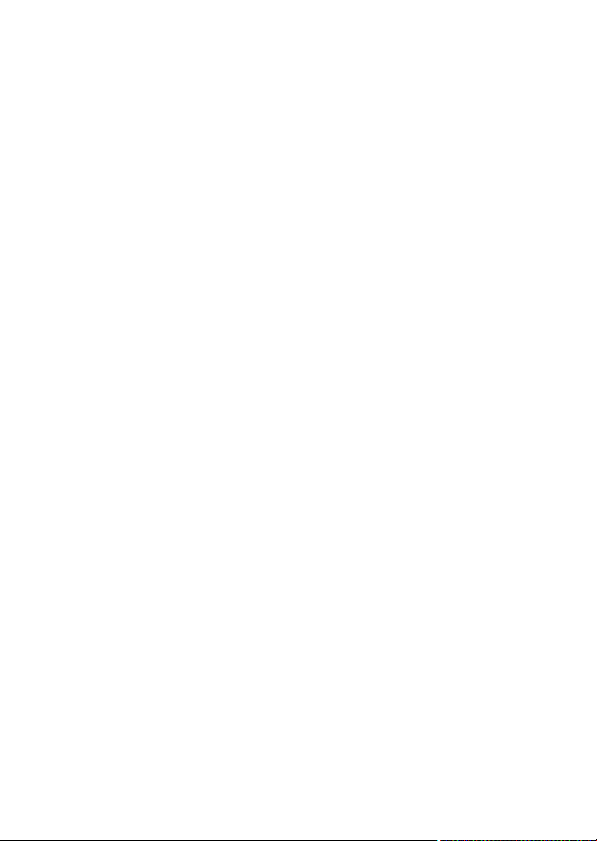
Комплектация
• ПК Oysters T10
• Зарядное устройство от сети переменного тока 220В
• Руководство пользователя на русском языке
• Гарантийный талон
• USB-host кабель для подключения внешних устройств и медианосителей
* ПК - Планшетный компьютер
4 www.oystersdigital.ru

Тех ни че с кие ха ра к те ри сти ки
Процессор: infoTM, 1 ГГц
Дисплей: Сенсорный резистивный диагональю 10``
Разрешение дисплея: 1024 x 600 пикс.
Оперативная память: 256 Мб
Встроенная flash-память для программ и файлов: 8 Гб
Слоты расширения: microSD (поддержка SDHC до 32 Гб),
USB OTG и USB-host
Модуль Wi-Fi: Есть, 802.11B/G
Сенсор положения в пространстве: Есть
Разъем для наушников: 3,5 мм (mini-jack)
Встроенный динамик: Есть, мощностью 1 Вт
Габаритные размеры, мм: 270 x 170 x 13,8
Вес, г: 675
Емкость батареи: 2х3200 мА/ч
Напряжение зарядки: 9В, 2,5А, пост.
Среднее время работы от батареи*: 10 часов
Время работы с включенным Wi-Fi: 4 часа
Время работы при проигрывании медиафайлов: 3 часа
Время работы при просмотре онлайн-видео: 2 часа
*Время работы значительно зависит от текущей яркости
дисплея, а также от типа используемого приложения.
5www.oystersdigital.ru

Введение
Спасибо, что приобрели планшетный компьютер Oysters T10
под управлением операционной системы Android. В этом
функциональном и компактном приборе сочетаются
преимущества компьютера, мультимедийного плеера, КПК и
других мобильных цифровых устройств. Благодаря огромному
выбору каталога приложений Android Market Вы можете в
любой момент добавить устройству необходимый и уникальный
функционал.
Некоторые ключевые базовые особенности планшетного
компьютера Oysters T10.
• Большой дисплей с диагональю 10``;
• Сенсорный резистивный дисплей разрешением 1024 x 600
пикселей, адаптирован под управление пальцами;
• Операционная система Android 2.1;
• 8 Гб встроенной flash-памяти для хранения Ваших файлов;
• microSD-слот (возможность использования карт SDHC
объемом до 32 Гб);
• Wi-Fi модуль и браузер для выхода в Интернет;
• Почтовый клиент;
• Просмотр всех распространенных форматов мультимедиа
- видео, звук, текст, изображения;
6 www.oystersdigital.ru

• Работа с офисными документами, отчетами и презентациями (Word, Excel, Powerpoint);
• Расширенные возможности для общения - клиенты Twitter,
Facebook, ВКонтаке, ICQ, MSN;
• С помощью онлайн-каталога программного обеспечения
Android Market Вы можете найти и установить на планшетный компьютер Oysters T10 огромное количество бесплатных дополнительных приложений и игр.
*Для указанного функционала, возможно, потребуется установка доп.
приложений через Android Market
7www.oystersdigital.ru

+
_
Обзор
www.oystersdigital.ru8
1
5
2
3 4 6
13
12
11
9
8
7
10
14
15
16
17
20
18
19

1
Сенсорный экран
2
Стилус
3
Динамики
4
Микрофон
5
Кнопка питания cлужит для включения, выключения, перезагрузки и блокировки ПК.
6
Кнопки регулировки громкости
7
Кнопка “MENU”
8
Кнопка “HOME”
9
Переключатель режима работы WiFi
10
Фронтальная камера
11
Кнопка НАЗАД
12
Индикатор зарядки аккумулятора
13 Разъем для подключения наушников 3,5 мм (mini-jack)
14
Порт mini-USB (USB Host)
15
Слот для флеш-карты
16
Порт mini-USB (USB Host)
17
Порт HDMI
18
Разъем для подключения ethernet.
19
Разъем для подключения зарядного устройства
20
Кнопка RESET
www.oystersdigital.ru 9
Обозначения

www.oystersdigital.ru10
Главный экран
Начало работы
Зарядка аккумулятора
Перед первым использованием ПК необходимо зарядить аккумулятор. ПК необходимо заряжать с помощью комплектного зарядного устройства, как альтернативу для неполной зарядки
можно использовать USB подключение к компьютеру.
При низком уровне заряда аккумулятора появляется сообщение
о его разрядке.

Внимание!
Параметры входного напряжения - 9В и 2А,
пост. ток. Не используйте зарядные устройства с отличными параметрами.
Неправильное подключение мобильного зарядного устройства
может привести к серьезному повреждению ПК любые повреждения, возникшие в результате неправильного использования,
не подлежат гарантийному ремонту.
При зарядке аккумулятора на корпусе ПК светится красный индикатор и в строке состояния отображается анимированный
значок
www.oystersdigital.ru 11
Аккумулятор полностью заряжен
Средний уровень заряда аккумулятора
Низкий уровень заряда аккумулятора
Аккумулятор заряжается

www.oystersdigital.ru12
Включение, выключение, перезагрузка ПК
После зарядки аккумулятора устройство готово к включению.
Чтобы включить ПК, нажмите и удерживайте клавишу 4 с.
Чтобы выключить ПК, нажмите и удерживайте клавишу
,затем выберите пункт Отключить питание, далее подтверждаете кнопкой .
Чтобы перезагрузить ПК, нажмите клавишу “RESET”, затем погаснет дисплей, нажмите и удерживайте клавишу 4 с.
.

Блокировка и разблокировка
сенсорного экрана и клавиш
Сенсорный экран и клавиатуру можно заблокировать, чтобы
предотвратить случайные нажатия клавиш.
Чтобы заблокировать сенсорный экран и клавиши, кратковременно нажмите клавишу . Для разблокировки включите
экран, нажав клавишу сдвинтье изображение на экране
пальцем.
Выбор русского языка меню и клавиатуры
www.oystersdigital.ru 13

www.oystersdigital.ru14

Создание нового или настройка существующего аккаунта
Google
Для использования приложений Google необходимо иметь учетную запись (аккаунт). Если у вас нет учетной записи Google, ее
необходимо создать. Имя пользователя аккаунта - это адрес
электронной почты, который использовался при создании аккаунта Google. Если вы пользуетесь Gmail, войдите, используя
имя пользователя Gmail.
www.oystersdigital.ru 15
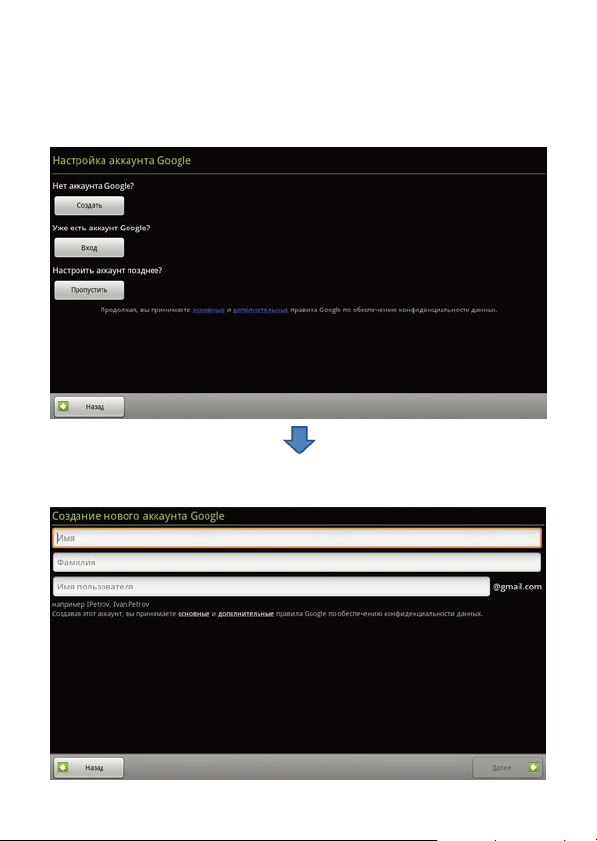
Добавление аккаунта Google.
www.oystersdigital.ru16
В данном окне нужно выбрать создание нового аккаунта или
вход под существующим аккаунтом.
При нажатии на “Создать” отобразится следующее окно. В этом
окне введите данные пользователя.

www.oystersdigital.ru 17
Если выбранное Вами имя пользователя занято, мастер создания аккаунта предложит выбрать похожие варианты имен.
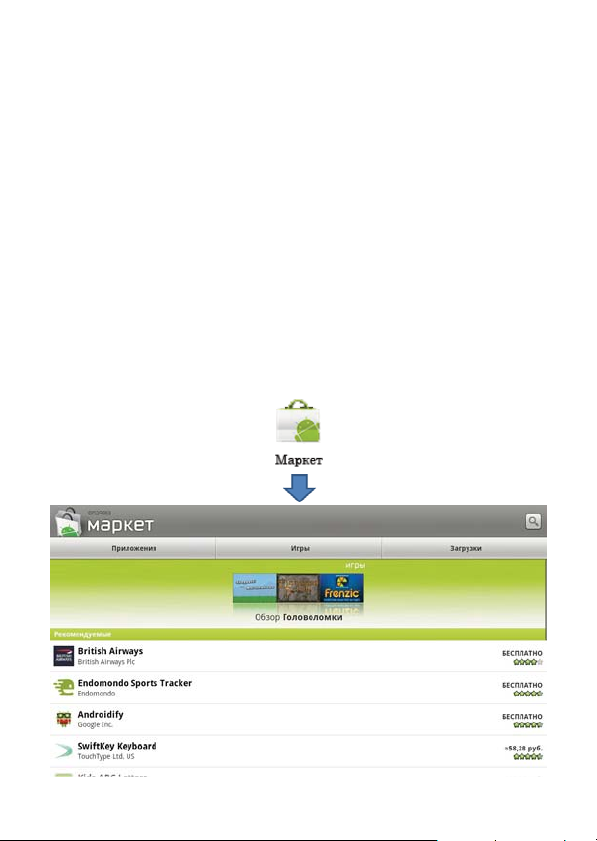
Установка программ
Поскольку ОС ПК основана на платформе Android, его функциональность можно расширить за счет загружаемых приложений. Android Market предоставляет простой и быстрый доступ к
магазину загружаемых игр и приложений.
Загрузка приложений из Android
Market
Для использования Android Market ПК должен быть подключен
к Интернету см. главу «Подключение к Интернету» стр. 35.
Коснитесь любой программы из списка, чтобы просмотреть дополнительную информацию: стоимость программы, снимки экрана и рейтинги.
18 www.oystersdigital.ru

Также из Android Market Вы можете загрузить дополнительные
шрифты отображаемого текста.
Обновление Android Маркета
В Android версии 1.6 и более поздних версиях Android Маркет
обновляется автоматически, когда выходит его новая версия.
Это фоновое обновление, т.е. уведомление о необходимости
обновления не будет отображаться. Чтобы корректно установить последнюю версию Android Маркета, выполните следующие действия:
• Запустите Android Маркет;
• Перейдите на главный экран;
• Подождите 5–10 минут. Маркет должен выполнить автоматическое обновление;
• Перезапустите Маркет.
Чтобы проверить версию Android Маркета, выполните следующие действия:
• Нажмите Главная, затем Меню и Настройки;
• Нажмите Приложения;
• Нажмите Управление приложениями;
• Выберите вкладку Все (на Android версии 2.2 и более поздней)
или нажмите Меню > Фильтр > Все (на Android версии 2.1 и
более ранней);
• Пролистайте вниз и выберите приложение "Маркет";
• Номер версии указан под названием "Маркет" (по умолчанию
в прошивке установлена версия 1713).
19www.oystersdigital.ru

Установка приложения
Установка приложений из Android Market происходит автоматически по нажатию клавиши “Установить”. Так же возможна установка заранее подготовленных приложений с расширением
файлов .apk . Для установки приложения, запустите “OI File
Manager”, затем войдите в нужную директорию, нажмите на имя
файла с расширением .apk, чтобы установить его.
www.oystersdigital.ru20

www.oystersdigital.ru 21
Неизвестные источники: разрешение загрузки приложений из
любого источника. Если этот параметр не выбран, приложения
можно будет загрузить только из Android Market.

www.oystersdigital.ru22
Удаление приложения
Для удаления приложения, зайдите в меню - приложения выберете приложение, которое вы хотите удалить

www.oystersdigital.ru 23
Работа с сенсорным экраном
Работать с сенсорным экраном можно следующими способами:
• Касание. Одним касанием пальца выбираются пункты или
параметры меню, а также запускаются приложения.
• Нажатие и удержание. Нажмите и удерживайте элемент в
течение двух секунд, чтобы вызвать всплывающее меню.
• Прокрутка. Коснитесь экрана и проведите по нему пальцем
вверх, вниз, вправо или влево, чтобы переместиться к элементам в списке.
• Перетаскивание. Коснитесь экрана пальцем и удерживайте
его на выбранном элементе, затем проведите пальцем по эк-
рану, чтобы перетащить элемент.
Работа с флэш картами
Для хранения большого количества мультимедийных файлов
установите в ПК карту памяти. ПК поддерживает карты памяти
microSD™ и microSDHC™ с максимальной емкостью 32 Гб (в
зависимости от изготовителя и типа карты).
• ПК поддерживает только файловую систем у FAT. Если вставить карту памяти с отличной от FAT файловой системой, появится запрос на форматирование карты.
• Частые стирание и запись данных сокращают срок службы
карты.
• При установке карты памяти файлы, содержащиеся на ней,
будут находиться в папке /sdcard/ во внутренней памяти. Для
работы с файлами на флэш карте используйте ES проводник,
установленный на ПК.
• При подключении USB-флеш-накопителя в USB Host
файлы, содержащиеся на нем, будут находиться в
папке /scsi/ во внутренней памяти.

Состояние прибора и уведомления
Значки в строке состояния указывают на информацию указанных ниже типов.
Значки в строке состояния указывают на информацию различного типа. Нажмите строку состояния и проведите пальцем вниз
для просмотра текущих действий устройства или уведомлений.
Для закрытия этого окна нажмите значок.
1 Кнопка “HOME” аналогична аппаратной кнопке
2 Значок уведомлений
3 Индикатор отображения уровня заряда батареи
4 Область индикатора часов
5 Кнопка создания снимка экрана
6 Кнопка уменьшения громкости
7 Кнопка увеличения громкости
8 Кнопка “MENU”
9 Кнопка выхода из приложения
www.oystersdigital.ru24
5
2
3
4
6
1
9
8
7

www.oystersdigital.ru 25
Произошла ошибка или требуется внимание
пользователя
Включена функция WiFi, количество делений отображает
уровень интенсивности сигнала
Подготовка SD карты к использованию
Карта SD неожиданно извлечена
В данный момент скачивается файл
Выполняется воспроизведение музыки
Устройство подключено к компьютеру через разъем
USB.
Звук отключен
Установлен сигнал будильника

Открытие приложений и переключение
между ними
Открытие программы. Коснитесь ее значка на Главном экране.
Благодаря многозадачности некоторые программы могут
работать в фоновом режиме, что позволяет быстро
переключаться между программами.
Чтобы добавить ссылку на приложение, нажмите и удерживайте значок приложения в списке приложений. Можно переместить значок в нужное место на экране режима ожидания.
Для того, чтобы переключиться между выполняемыми задачами используйте длительное нажатие на кнопку “HOME”.
Открытые приложения могут накапливаться в фоновом режиме, это приводит к некорректной работе системы Android, нехватке памяти.
Метод отключения и включения ПК не очищает фоновые задачи.
Для того, чтобы закрыть фоновые задачи используйте Advanced
Task Killer Free, Advanced Task Manager, данное ПО можно найти
на Android Market.
www.oystersdigital.ru26

www.oystersdigital.ru 27www.oystersdigital.ru
Ввод информации
Ввод текста путем выбора буквенно-цифровых клавиш и следующих специальных клавиш.
Экранная клавиатура
Данное устройство поддерживает несколько режимов ввода
текста. Выберите предпочтительный режим.
- Кнопка переключения языка;
- Кнопка переключения на цифро - символьную
раскладку;
- Кнопка переключения регистра;
- Кнопка backspace.

Экранная клавиатура с латинской раскладкой клавиш
Экранная клавиатура с кириллической раскладкой клавиш.
Экранная клавиатура с символьной раскладкой клавиш.
Копирование и вставка текста
При вводе текста можно воспользоваться функцией копирования и вставки текста в других приложениях.
1. Переместите курсор в нужное положение.
2. Выберите и удерживайте поле ввода текста.
3. Выберите пункт “Выбрать текст” из списка параметров.
4. Прикоснитесь к концу копируемого текста.
5. Выберите и удерживайте выделенный текст.
6. Выберите пункт “Копировать” для копирования или пункт
“Вырезать”, чтобы вырезать текст в буфер обмена.
7. Перейдите в другое приложение, а затем выберите и
удерживайте поле ввода текста.
8. Выберите пункт “Вставить”, чтобы вставить текст из буфера
обмена в поле ввода текста.
28 www.oystersdigital.ru

Панель приложений
В панели приложений содержатся все приложения и настройки. Расположение значков на главном экране, в том числе значков меню,
можно изменить. Проведите пальцем вверх или вниз по экрану для
прокрутки и получения доступа к дополнительным приложениям на
ПК.
29www.oystersdigital.ru

Нажмите на значок, чтобы открыть соответствующее приложение.
Меню настроек
Меню настроек вызывается в режиме главного экрана с помощью нажатия на аппаратную кнопку “MENU” или клавишу
- Кнопка аналогична действию добавления объ-
екта;
- Кнопка вызывает окно выбора обоев;
- Кнопка вызывает панель поиска Google;
- Кнопка разворачивает панель состояния и уведомления ПК;
- Кнопка входит в меню настройки, идентично нажатию на ярлык “Настройки”.
Меню ярлыков, виджетов
Для быстрого доступа к этому меню нажмите в пустой области
рабочего стола на главной странице и удерживайте до появления данного меню.
30 www.oystersdigital.ru

Настройка меню объектов рабочего стола
Процедура добавления объекта:
1. Нажмите в пустой области рабочего стола на главной
странице и удерживайте до появления меню добавления;
2. Нажмите соответствующий пункт для отображения списка
различных объектов;
3. Нажимайте на элементы, которые необходимо добавить на
главную страницу.
31www.oystersdigital.ru

32 www.oystersdigital.ru

Процедура удаления объекта (ярлыка, виджета):
1. Нажмите и удерживайте значок объекта, который необхо-
димо удалить. Значок увеличится в размере.
2. В правой части главной страницы отобразится значок
3. Чтобы удалить объект, перетащите его на значок корзины.
После этого ярлык будет удален.
Окно быстрого поиска
Для поиска по Интернету и по текущей веб-страницы ведите
слова или фразы в поле поиска. По мере ввода отображаются
предлагаемые и недавние результаты поиска.
33www.oystersdigital.ru

Поиск в сети Интернет.
1 Нажмите поле поиска (на правой стороне строки заголовка).
2 Введите слово или фразу для поиска и нажмите «Поиск».
3 Нажмите ссылку в списке результатов поиска, чтобы открыть
веб-страницу.
Расширенный рабочий стол
Вы можете прокручивать пальцем влево или вправо визуальную область рабочего стола. Для продолжения рабочего стола
предоставляется дополнительное пространство для ярлыков,
виджетов, значков и других элементов.
Регулировка громкости
Данное устройство предусматривает две отдельных функции
регулировки громкости.
• Громкость мультимедиа: регулировка громкости при воспроизведении музыки или видеозаписей;
- кнопка увеличения громкости (работает аналогично ап-
паратной кнопке “+”);
- кнопка уменьшения громкости (работает аналогично ап-
паратной кнопке “-”);
Индикатор автоматически исчезает после установки нужного уровня громкости.
34 www.oystersdigital.ru

Подключение к Интернету
Процедура включения и выключения интерфейса Wi-Fi
ПК подключается к Интернету посредством интерфейса WiFi
Метод включения интерфейса WiFi:
1.Зайдите в (настройки - беспроводные сети);
2.Установите или снимите флаг Wi-Fi для включения и вы-
ключения интерфейса Wi-Fi;
3.Нажмите пункт Настройки Wi-Fi. Устройство выполнит поиск
точек доступа Wi-Fi;
4.Установите флаг Уведомления о сетях;
5.Обнаруженные сети отобразятся ниже. Выберите сеть, а
затем нажмите пункт Подключить;
6.При выборе незащищенной сети соединение устанавлива-
ется автоматически;
35www.oystersdigital.ru

7. При подключении к защищенной сети отобразится запрос пароля. Введите пароль, а затем нажмите Подключить.
После подключения к сети Wi-Fi в строке состояния отобразится
значок
Так же Вы можете добавить сеть вручную, для этого вам необходимо выполнить:
8. Зайти в Настройки - Беспроводные сети - Настройки WiFi - До-
бавить сеть WiFi;
9. Необходимо выполнить инструкции, отображающиеся на эк-
ране, и введите необходимые данные, а затем нажать кнопку
Сохранить для сохранения настроек.
36 www.oystersdigital.ru

37www.oystersdigital.ru

Программы
Программа для чтения книг в формате: TXT,
CHM, UMDs, Palm PDB, mobi PDB, HTML. Поддержка следующих форматов изображений:
PNG, GIF, BMP, JPG.
Браузер для работы в сети Интернет. Для просмотра в широкоэкранном режиме переверните
ПК на бок. Для увеличения или уменьшения
масштаба дважды нажмите экран Браузер автоматически масштабирует колонку веб-страницы
по размеру экрана.
Приложение для поиска приложений и игр, которые можно загрузить и установить на данное
устройство.
Приложение позволяет просматривать ролики с
мобильной версии популярного сервиса.
Представляет собой пакет приложений, совместимый с Microsoft Office. Это программное обеспечение также предоставляет возможность
централизованного управления локальными и
сетевыми документами. оддерживает следующие форматы файлов: txt, doc, docx, xls, xlsx, ppt,
pptx, pdf.
Программа файл-менеджер, служит для копирования, переноса, удаления файлов
Программа обновления внутреннего ПО
38 www.oystersdigital.ru

Данные программы почтовые клиенты, служат для
сбора почты с почтового сервера, чтения и составления новых сообщений. Перед использованием
необходимо настроить учетную запись.
Приложения для фото и видеосъемки.
Приложения карты, с помощью данных приложений, можно найти необходимое место, получить
подробные сведения о автомобильном маршруте,
общественном транспорте, пешеходных маршрутах.
Приложение PhotoFrame или цифровая фоторамка. В режиме фоторамки могут отображаться
все указанные Вами фотографии допустимого
формата.
Приложение для просмотра видеофайлов.
Приложение позволяет отправлять и получать
мгновенные сообщения от друзей. Для использования Google Talk или других загружаемых клиентов необходим аккаунт Gmail.
Приложение калькулятор.
Универсальный музыкальный плеер со стандартным интерфейсом Android.
39www.oystersdigital.ru

Программа календарь, помогает планировать и
своевременно выполнять задачи.
Приложение для голосового поиска в Google.
Перед использованием необходимо настроить
учетную запись и интернет соединение.
Приложение диктофон служит для записи голосовых заметок.
Данная программа используется не только для просмотра изображений и фотографий в электронном
виде, но и для многочисленных форматов видеофайлов.
40 www.oystersdigital.ru

Обзор некоторых программ
Воспроизведение видео файлов
41www.oystersdigital.ru

Вы можете развернуть экран так, чтобы видео воспроизводилось в широкоформатном режиме.
Управление воспроизведением видео:
Перемещайте бегунок воспроизведения по полосе прокрутки,
чтобы перейти к нужной части видео файла. Можно выполнять
перемотку с помощью кнопок расположенных над полосой прокрутки.
Возобновление воспроизведения
нажмите центр экрана, чтобы появилась панель с
кнопками, затем нажмите значок.
Приостановка воспроизведения видео
Коснитесь или нажмите центральную кнопку (или
эквивалентную).
Перемотка вперед
Перемотка назад
Увеличение громкости
Уменьшение громкости
42 www.oystersdigital.ru

wowReader
wowReader - читалка документов. Поддерживает файлы в формате txt, chm, html, umd, pdb, zTxt pdb, mobipocket, jpeg, png, gif,
bmp. Имеется возможность указании кодировки либо ее автоматическое оперделение.
43www.oystersdigital.ru

Календарь
Календари можно просматривать как по отдельности, так и несколько одновременно. События календаря можно просматривать по дням, неделям, месяцам или в виде списка.
Синхронизация календарей с учетными записями Google, просходит только при подключении к сети Интернет.
44 www.oystersdigital.ru

Добавление события
1. В панеле приложений выберите пункт Календарь.
2. Нажмите на кнопку “MENU”
3. Нажмите кнопку
4. Выберите диапазон даты и времени в календаре.
5. Укажите необходимые сведения о событии.
6. Выберите пункт Готово.
45www.oystersdigital.ru

Проводник
Поддержка некоторых форматов файлов зависит от
программного обеспечения ПК.
Если попытаться открыть файл, размер которого превышает
емкость свободной памяти, может произойти ошибка.
Меню проводника вызывается с помощью длительного нажатия
на наименование папки или файла
46 www.oystersdigital.ru

Список действий с установочным файлом.
47www.oystersdigital.ru

Список действий с медиафайлом.
48 www.oystersdigital.ru

Фото и видеокамера
Данное устройство позволяет осуществлять фото и видеосъемку с помощью камеры. Для включения фото или видеокамеры нажмите в меню программ на ярлык “Фотокамера”.
49www.oystersdigital.ru

Меню режима фотокамеры
Меню режима видеокамеры
50 www.oystersdigital.ru

Меню настроек
Беспроводные сети
После включения WiFi ПК автоматически выполнит поиск доступных сетей WiFi.
WiFi:
включение или выключение функции WiFi
Уведомления о сетях:
уведомление о доступной открытой сети.
51www.oystersdigital.ru

Ethernet Setting
Для использования подключения к локальной сети необходимо
включить кабель в рзъем Ethernet, затем убедиться, что Wi-Fi
соеденение выключено. При включении “Use static IP” необходимо ввести сетевые настройки вручную, как показано ниже.
Если параметр “Use static IP” неактивен, используется автоматический метод получения IP-адреса DHCP.
52 www.oystersdigital.ru

ADSL Setting
53www.oystersdigital.ru

Звук и изображение
54 www.oystersdigital.ru

www.oystersdigital.ru 55
Бесшумный режим:
Включение и отключение режима без звука. Отключаются все
звуки кроме звука медиафайлов и будильника.
Громкость мультимедиа:
Регулировка громкости при воспроизведении музыки или видеозаписей.
Мелодия уведомления:
установка стандартной мелодии для уведомлений.
Звук клавиш:
Включение и отключение звука нажатия кнопок.
Звуки нажатия на экран:
Звук нажатия экранных кнопок и некоторых элементов интерфейса пользователя.
Ориентация:
Включение и отключение функции автоматического разворота
изображения на экране.
Анимация:
Отображение анимации при открытии и закрытии окон.
Яркость:
Регулировка яркости экрана.
Время отключения экрана:
Установка таймаута автоматического отключения экрана.

Локация и безопасность
56 www.oystersdigital.ru

Беспроводные сети:
Установка местоположения в приложениях (таких как карты) с
помощью беспроводных сетей.
Спутники GPS:
Установите этот флажок для включения спутников GPS (В данном приборе не используется)
Установить ключ:
Нажмите этот пункт для установки жеста разблокирования.
Видимые пароли:
Установите этот флажок для отображения пароля при его
вводе.
Установка с SD-карты:
Использование защищенных учетных данных с карты памяти
SD, установка или изменение пароля для доступа к хранилищу
учетных данных или очистка хранилища учетных данных.
Установить пароль:
Cоздание и подтверждение пароля для доступа к удостоверениям.
Очистить хранилище:
Удаление содержимого удостоверений с устройства и сброс пароля.
57www.oystersdigital.ru

Приложения
58 www.oystersdigital.ru

Неизвестные источники:
Разрешение на установку приложений не из магазина Android
Market.
Быстрый запуск: (В данном ПК не используется)
Управление приложениями:
Управление установленными приложениями и их удаление.
Работающие программы:
Просмотр выполняющихся служб и управление ими.
Разработка:
Настройка параметров для разработки приложений.
59www.oystersdigital.ru

Конфиденциальность
Мое местоположение:
Установите этот флажок, чтобы использовать информацию о
своем местоположении для поиска Google и в других службах
Google.
Резервное копирование параметров:
Создание резервной копии настроек планшета на веб-сервере
Google.
Сброс данных:
Сброс настроек на заводские значения по умолчанию см. стр.
67.
60 www.oystersdigital.ru

Память
Всего места:
Отображение полного объема SD-карты.
Свободное место:
Отображение свободного места на SD-карте.
Извлечение SD-карты:
Отключение карты памяти для ее безопасного извлечения.
61www.oystersdigital.ru

Форматировать карту SD :
После форматирования на компьютере карты памяти могут неправильно работать при установке в ПК. Форматируйте карты
памяти только с помощью ПК.
Внимание!
Перед форматированием карты памяти рекомендуется создать
резервную копию всех важных данных. Гарантия производителя
не распространяется на потерю данных, произошедшую из-за
действий пользователя.
Внутренняя память телефона
Всего места:
Отображение полного объема встроенного NAND накопителя.
Свободное место:
Отображение объема свободной памяти ПК.
Язык и клавиатура
62 www.oystersdigital.ru

Выбрать регион:
Выбор языка и региона для данного ПК
Клавиатура Android:
Флаг включения клавиатуры Android.
Настройка клавиатуры Android:
Настройка параметров экранной Android клавиатуры.
Русская клавиатура:
Флаг включения Русской клавиатуры.
Русская клавиатура:
Настройка параметров экранной Русской клавиатуры.
Russian keyboard:
Флаг включения Russian keyboard.
Клавиатура устройства:
Настройка клавиатуры устройства позволяет настраивать: автокоррекцию, автоматическую подстановку заглавных букв в
начале предложений, автопунктуацию.
Пользовательский словарь:
Настройка позволяет редактировать слова из пользовательского словаря.
63www.oystersdigital.ru

Дата и время
Автоматически:
Установите этот флажок для использования даты и времени, полученных из сети.
Настроить дату:
Нажмите этот пункт для установки даты на ПК.
Выбрать часовой пояс:
Установка часового пояса для текущего местонахождения.
Настроить время:
Нажмите этот пункт для установки времени вручную.
24-часовой формат:
Настройка часов на 24-часовой формат отображения времени.
Выбрать формат даты:
Установка предпочтительного формата даты.
64 www.oystersdigital.ru

Калибровка экрана
Если Вам необходимо выполнить калибровку экрана, выберете
в меню “Calibration”, затем следуя инструкциям на экране, при
появлении круговых меток, касайтесь их центра до исчезновения черного экрана калибровки.
65www.oystersdigital.ru

О телефоне
66 www.oystersdigital.ru
Подключение внешнего USB манипулятора
типа “мышь”
В данном ПК реализована возможность использования внешнего манипулятора.
Для того чтобы использовать внешнюю USB мышь, необходимо
включить мышь в разъем и дождаться появления курсора на экране.

www.oystersdigital.ru 67
Сброс настроек
Выполнив метод сброса всех настроек, восстановятся все заводские настройки ПК. Для всех параметров будут восстановлены исходные значения. При этом не удаляется (например,
текущее системное ПО и пакетные приложения), а также мультимедийные данные, файлы на SD-карте.

www.oystersdigital.ru68
Телефон технической поддержки 8 800 555 34 55
Импортер:
ООО "Трейд-Крона"
Россия, Москва, 119435, г. Москва, Б. Саввинский пер. д. 17
Произведено в Китае.
Производитель: «Shenzhen Y.L.S Technology Co., Ltd»
Адрес: A2 Building, Hong Hua Ling Industry Park, Liu Xian Road,
Nan Shan District, Shenzhen, China
Бренд: Oysters
Наименование товара: Планшетный компьютер T10
Предназначение: Воспроизведение различных медиафайлов
Используемые материалы: Пластик, электрон. компоненты
Компания "Трейд-Крона" оставляет за собой право изменять
технические параметры производимых устройств
без уведомления. Внешний вид товара или аксессуаров на
упаковке может не совпадать с внешним видом
содержимого.
Срок службы - 2 года, гарантийный срок - 1 год с момента
покупки.

